权限管理模块中动态加载Vue组件实例详解
本系列文章并不是手把手的教程,主要介绍了核心思路并讲解了核心代码,完整的代码小伙伴们可以在GitHub上star并clone下来研究。另外,原本计划把项目跑起来放到网上供小伙伴们查看,但是之前买服务器为了省钱,内存只有512M,两个应用跑不起来(已经有一个V部落开源项目在运行),因此小伙伴们只能将就看一下下面的截图了,GitHub上有部署教程,部署到本地也可以查看完整效果。
项目地址:https://github.com/lenve/vhr
前面几篇文章,我们已经基本解决了服务端的问题,并封装了前端请求,本文我们主要来聊聊登录以及组件的动态加载。
本文是本系列的第五篇,建议先阅读前面的文章有助于更好的理解本文:
1.SpringBoot+Vue前后端分离,使用SpringSecurity完美处理权限问题(一)
2.SpringBoot+Vue前后端分离,使用SpringSecurity完美处理权限问题(二)
3.SpringSecurity中密码加盐与SpringBoot中异常统一处理
4.axios请求封装和异常统一处理
登录状态保存
当用户登录成功之后,需要将当前用户的登录信息保存在本地,方便后面使用。具体实现如下:
登录成功保存数据
在登录操作执行成功之后,通过commit操作将数据提交到store中,核心代码如下:
<span style="font-size: 14px;">this.postRequest('/login', {<br> username: this.loginForm.username,<br> password: this.loginForm.password<br>}).then(resp=> {<br> if (resp && resp.status == 200) {<br> var data = resp.data;<br> _this.$store.commit('login', data.msg);<br> var path = _this.$route.query.redirect;<br> _this.$router.replace({path: path == '/' || path == undefined ? '/home' : path});<br> }<br>});<br></span>store
store的核心代码如下:
<span style="font-size: 14px;">export default new Vuex.Store({<br> state: {<br> user: {<br> name: window.localStorage.getItem('user' || '[]') == null ? '未登录' : JSON.parse(window.localStorage.getItem('user' || '[]')).name,<br> userface: window.localStorage.getItem('user' || '[]') == null ? '' : JSON.parse(window.localStorage.getItem('user' || '[]')).userface<br> }<br> },<br> mutations: {<br> login(state, user){<br> state.user = user;<br> window.localStorage.setItem('user', JSON.stringify(user));<br> },<br> logout(state){<br> window.localStorage.removeItem('user');<br> }<br> }<br>});<br></span>为了减少麻烦,用户登录成功后的数据将被保存在localStorage中(防止用户按F5刷新之后数据丢失),以字符串的形式存入,取的时候再转为json。当用户注销登陆时,将localStorage中的数据清除。
组件动态加载
在权限管理模块中,这算是前端的核心了。
核心思路
用户在登录成功之后,进入home主页之前,向服务端发送请求,要求获取当前的菜单信息和组件信息,服务端根据当前用户所具备的角色,以及角色所对应的资源,返回一个json字符串,格式如下:
<span style="font-size: 14px;">[<br> {<br> "id": 2,<br> "path": "/home",<br> "component": "Home",<br> "name": "员工资料",<br> "iconCls": "fa fa-user-circle-o",<br> "children": [<br> {<br> "id": null,<br> "path": "/emp/basic",<br> "component": "EmpBasic",<br> "name": "基本资料",<br> "iconCls": null,<br> "children": [],<br> "meta": {<br> "keepAlive": false,<br> "requireAuth": true<br> }<br> },<br> {<br> "id": null,<br> "path": "/emp/adv",<br> "component": "EmpAdv",<br> "name": "高级资料",<br> "iconCls": null,<br> "children": [],<br> "meta": {<br> "keepAlive": false,<br> "requireAuth": true<br> }<br> }<br> ],<br> "meta": {<br> "keepAlive": false,<br> "requireAuth": true<br> }<br> }<br>]<br></span>前端在拿到这个字符串之后,做两件事:1.将json动态添加到当前路由中;2.将数据保存到store中,然后各页面根据store中的数据来渲染菜单。
核心思路并不难,下面我们来看看实现步骤。
数据请求时机
这个很重要。
可能会有小伙伴说这有何难,登录成功之后请求不就可以了吗?是的,登录成功之后,请求菜单资源是可以的,请求到之后,我们将之保存在store中,以便下一次使用,但是这样又会有另外一个问题,假如用户登录成功之后,点击某一个子页面,进入到子页面中,然后按了一下F5进行刷新,这个时候就GG了,因为F5刷新之后store中的数据就没了,而我们又只在登录成功的时候请求了一次菜单资源,要解决这个问题,有两种思路:1.将菜单资源不要保存到store中,而是保存到localStorage中,这样即使F5刷新之后数据还在;2.直接在每一个页面的mounted方法中,都去加载一次菜单资源。
由于菜单资源是非常敏感的,因此最好不要不要将其保存到本地,故舍弃方案1,但是方案2的工作量有点大,因此我采取办法将之简化,采取的办法就是使用路由中的导航守卫。
路由导航守卫
我的具体实现是这样的,首先在store中创建一个routes数组,这是一个空数组,然后开启路由全局守卫,如下:
<span style="font-size: 14px;">router.beforeEach((to, from, next)=> {<br> if (to.name == 'Login') {<br> next();<br> return;<br> }<br> var name = store.state.user.name;<br> if (name == '未登录') {<br> if (to.meta.requireAuth || to.name == null) {<br> next({path: '/', query: {redirect: to.path}})<br> } else {<br> next();<br> }<br> } else {<br> initMenu(router, store);<br> next();<br> }<br> }<br>)<br></span>这里的代码很短,我来做一个简单的解释:
1.如果要去的页面是登录页面,这个没啥好说的,直接过。
2.如果不是登录页面的话,我先从store中获取当前的登录状态,如果未登录,则通过路由中meta属性的requireAuth属性判断要去的页面是否需要登录,如果需要登录,则跳回登录页面,同时将要去的页面的path作为参数传给登录页面,以便在登录成功之后跳转到目标页面,如果不需要登录,则直接过(事实上,本项目中只有Login页面不需要登录);如果已经登录了,则先初始化菜单,再跳转。
初始化菜单的操作如下:
<span style="font-size: 14px;">export const initMenu = (router, store)=> {<br> if (store.state.routes.length > 0) {<br> return;<br> }<br> getRequest("/config/sysmenu").then(resp=> {<br> if (resp && resp.status == 200) {<br> var fmtRoutes = formatRoutes(resp.data);<br> router.addRoutes(fmtRoutes);<br> store.commit('initMenu', fmtRoutes);<br> }<br> })<br>}<br>export const formatRoutes = (routes)=> {<br> let fmRoutes = [];<br> routes.forEach(router=> {<br> let {<br> path,<br> component,<br> name,<br> meta,<br> iconCls,<br> children<br> } = router;<br> if (children && children instanceof Array) {<br> children = formatRoutes(children);<br> }<br> let fmRouter = {<br> path: path,<br> component(resolve){<br> if (component.startsWith("Home")) {<br> require(['../components/' + component + '.vue'], resolve)<br> } else if (component.startsWith("Emp")) {<br> require(['../components/emp/' + component + '.vue'], resolve)<br> } else if (component.startsWith("Per")) {<br> require(['../components/personnel/' + component + '.vue'], resolve)<br> } else if (component.startsWith("Sal")) {<br> require(['../components/salary/' + component + '.vue'], resolve)<br> } else if (component.startsWith("Sta")) {<br> require(['../components/statistics/' + component + '.vue'], resolve)<br> } else if (component.startsWith("Sys")) {<br> require(['../components/system/' + component + '.vue'], resolve)<br> }<br> },<br> name: name,<br> iconCls: iconCls,<br> meta: meta,<br> children: children<br> };<br> fmRoutes.push(fmRouter);<br> })<br> return fmRoutes;<br>}<br></span>在初始化菜单中,首先判断store中的数据是否存在,如果存在,说明这次跳转是正常的跳转,而不是用户按F5或者直接在地址栏输入某个地址进入的。否则就去加载菜单。拿到菜单之后,首先通过formatRoutes方法将服务器返回的json转为router需要的格式,这里主要是转component,因为服务端返回的component是一个字符串,而router中需要的却是一个组件,因此我们在formatRoutes方法中动态的加载需要的组件即可。数据格式准备成功之后,一方面将数据存到store中,另一方面利用路由中的addRoutes方法将之动态添加到路由中。
菜单渲染
最后,在Home页中,从store中获取菜单json,渲染成菜单即可,相关代码可以在<span style="font-size: 14px;">Home.vue</span>中查看,不赘述。
OK,如此之后,不同用户登录成功之后就可以看到不同的菜单了。
相关推荐:
以上是权限管理模块中动态加载Vue组件实例详解的详细内容。更多信息请关注PHP中文网其他相关文章!

热AI工具

Undresser.AI Undress
人工智能驱动的应用程序,用于创建逼真的裸体照片

AI Clothes Remover
用于从照片中去除衣服的在线人工智能工具。

Undress AI Tool
免费脱衣服图片

Clothoff.io
AI脱衣机

AI Hentai Generator
免费生成ai无尽的。

热门文章

热工具

记事本++7.3.1
好用且免费的代码编辑器

SublimeText3汉化版
中文版,非常好用

禅工作室 13.0.1
功能强大的PHP集成开发环境

Dreamweaver CS6
视觉化网页开发工具

SublimeText3 Mac版
神级代码编辑软件(SublimeText3)

热门话题
![WLAN扩展模块已停止[修复]](https://img.php.cn/upload/article/000/465/014/170832352052603.gif?x-oss-process=image/resize,m_fill,h_207,w_330) WLAN扩展模块已停止[修复]
Feb 19, 2024 pm 02:18 PM
WLAN扩展模块已停止[修复]
Feb 19, 2024 pm 02:18 PM
如果您的Windows计算机上的WLAN扩展模块出现问题,可能会导致您与互联网断开连接。这种情况常常让人感到困扰,但幸运的是,本文提供了一些简单的建议,可以帮助您解决这个问题,让您的无线连接重新正常运行。修复WLAN扩展模块已停止如果您的Windows计算机上的WLAN可扩展性模块已停止工作,请按照以下建议进行修复:运行网络和Internet故障排除程序禁用并重新启用无线网络连接重新启动WLAN自动配置服务修改电源选项修改高级电源设置重新安装网络适配器驱动程序运行一些网络命令现在,让我们来详细看
 WLAN可扩展性模块无法启动
Feb 19, 2024 pm 05:09 PM
WLAN可扩展性模块无法启动
Feb 19, 2024 pm 05:09 PM
本文详细介绍了解决事件ID10000的方法,该事件表明无线局域网扩展模块无法启动。在Windows11/10PC的事件日志中可能会显示此错误。WLAN可扩展性模块是Windows的一个组件,允许独立硬件供应商(IHV)和独立软件供应商(ISV)为用户提供定制的无线网络特性和功能。它通过增加Windows默认功能以扩展本机Windows网络组件的功能。在操作系统加载网络组件时,WLAN可扩展性模块作为初始化的一部分启动。如果无线局域网扩展模块遇到问题无法启动,您可能会在事件查看器的日志中看到错误消
 将VirtualBox固定磁盘转换为动态磁盘,反之亦然
Mar 25, 2024 am 09:36 AM
将VirtualBox固定磁盘转换为动态磁盘,反之亦然
Mar 25, 2024 am 09:36 AM
在创建虚拟机时,系统会要求您选择磁盘类型,您可以选择固定磁盘或动态磁盘。如果您选择了固定磁盘,后来意识到需要动态磁盘,或者相反,该怎么办?好!你可以把一种转换成另一种。在这篇文章中,我们将看到如何将VirtualBox固定磁盘转换为动态磁盘,反之亦然。动态磁盘是一种虚拟硬盘,它最初具有较小的大小,随着您在虚拟机中存储数据,其大小会相应增长。动态磁盘在节省存储空间方面非常高效,因为它们只占用所需的主机存储空间。然而,随着磁盘容量的扩展,可能会稍微影响计算机的性能。固定磁盘和动态磁盘是虚拟机中常用的
 如何在 Windows 11 上将动态磁盘转换为基本磁盘
Sep 23, 2023 pm 11:33 PM
如何在 Windows 11 上将动态磁盘转换为基本磁盘
Sep 23, 2023 pm 11:33 PM
如果要在Windows11中将动态磁盘转换为基本磁盘,则应首先创建备份,因为该过程将擦除其中的所有数据。为什么要在Windows11中将动态磁盘转换为基本磁盘?根据Microsoft,动态磁盘已从Windows中弃用,不再推荐使用。此外,Windows家庭版不支持动态磁盘,因此您将无法访问这些逻辑驱动器。如果要将更多磁盘合并到更大的卷中,建议使用基本磁盘或存储空间。在本文中,我们将向您展示如何在Windows11上将动态磁盘转换为基本磁盘如何在Windows11中将动态磁盘转换为基本磁盘?在开始
![在Illustrator中加载插件时出错[修复]](https://img.php.cn/upload/article/000/465/014/170831522770626.jpg?x-oss-process=image/resize,m_fill,h_207,w_330) 在Illustrator中加载插件时出错[修复]
Feb 19, 2024 pm 12:00 PM
在Illustrator中加载插件时出错[修复]
Feb 19, 2024 pm 12:00 PM
启动AdobeIllustrator时是否会弹出加载插件时出错的消息?一些Illustrator用户在打开该应用程序时遇到了此错误。消息后面紧跟着一系列有问题的插件。该错误提示表明已安装的插件存在问题,但也可能是由于VisualC++DLL文件损坏或首选项文件受损等其他原因引起。如果遇到此错误,我们将在本文中指导您修复问题,请继续阅读以下内容。在Illustrator中加载插件时出错如果您在尝试启动AdobeIllustrator时收到“加载插件时出错”的错误消息,您可以使用以下用途:以管理员身
 Stremio字幕不工作;加载字幕时出错
Feb 24, 2024 am 09:50 AM
Stremio字幕不工作;加载字幕时出错
Feb 24, 2024 am 09:50 AM
字幕在你的WindowsPC上不能在Stremio上运行吗?一些Stremio用户报告说,视频中没有显示字幕。许多用户报告说遇到了一条错误消息,上面写着“加载字幕时出错”。以下是与此错误一起显示的完整错误消息:加载字幕时出错加载字幕失败:这可能是您正在使用的插件或您的网络有问题。正如错误消息所说,可能是您的互联网连接导致了错误。因此,请检查您的网络连接,并确保您的互联网工作正常。除此之外,这个错误的背后可能还有其他原因,包括字幕加载项冲突、特定视频内容不支持字幕以及Stremio应用程序过时。如
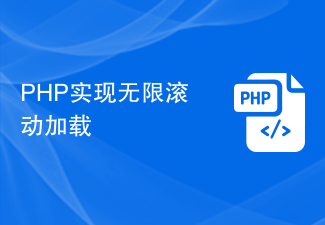 PHP实现无限滚动加载
Jun 22, 2023 am 08:30 AM
PHP实现无限滚动加载
Jun 22, 2023 am 08:30 AM
随着互联网的发展,越来越多的网页需要支持滚动加载,而无限滚动加载是其中的一种。它可以让页面不断加载新的内容,使用户可以更流畅地浏览网页。在这篇文章中,我们将介绍如何使用PHP实现无限滚动加载。一、什么是无限滚动加载?无限滚动加载是一种基于滚动条的网页内容加载方式。它的原理是当用户滚动至页面底部时,通过AJAX异步调取后台数据,实现不断加载新的内容。这种加载方
 插入超链接时Outlook冻结
Feb 19, 2024 pm 03:00 PM
插入超链接时Outlook冻结
Feb 19, 2024 pm 03:00 PM
如果您在向Outlook插入超链接时遇到冻结问题,可能是由于网络连接不稳定、Outlook版本旧、防病毒软件干扰或加载项冲突等原因。这些因素可能导致Outlook无法正常处理超链接操作。修复插入超链接时Outlook冻结的问题使用以下修复程序解决插入超链接时Outlook冻结的问题:检查已安装的加载项更新Outlook暂时禁用您的防病毒软件,然后尝试创建新的用户配置文件修复办公室应用程序卸载并重新安装Office我们开始吧。1]检查已安装的加载项可能是Outlook中安装的某个加载项导致了问题。






